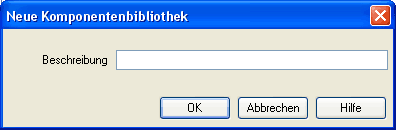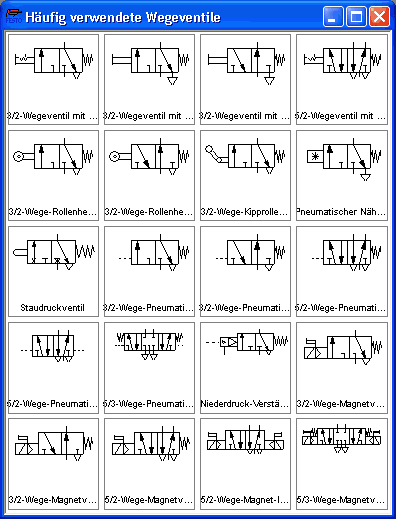|
Spezielle Funktionen Komponentenbibliotheken verwenden und organisieren Komponentenbibliotheken selbst erstellen |



|
|
Zusätzlich zur Standardbibliothek, in der sich die verfügbaren FluidSIM-Komponenten befinden, können Sie weitere Bibliotheken zusammenstellen. Im Gegensatz zu den Standardbibliotheken können Sie nicht nur die Anordnung, sondern auch den Inhalt der benutzereigenen Bibliotheksfenster selbst bestimmen, indem Sie Komponenten löschen oder aus anderen Bibliotheken hinzufügen. Um vorhandene Bibliotheken anzuzeigen oder neue zu erstellen bzw. umzubenennen, wählen Sie die entsprechenden Einträge aus dem Menü  Bibliothek Bibliothek  . . Der erste Eintrag dieses Menüs öffnet die Standardbibliothek. Darunter befinden sich die Einträge für die benutzerdefinierten Bibliotheken. Bei Auswahl dieser Einträge werden die entsprechenden Bibliotheksfenster geöffnet. Am Ende des  Bibliothek Bibliothek  -Menüs finden Sie die Funktionen zum Erstellen einer neuen Bibliothek ( -Menüs finden Sie die Funktionen zum Erstellen einer neuen Bibliothek ( Neu... Neu...  ), zum Umbenennen einer benutzereigenen Bibliothek ( ), zum Umbenennen einer benutzereigenen Bibliothek ( Umbenennen... Umbenennen...  ) und zum Löschen einer selbst erstellen Bibliothek ( ) und zum Löschen einer selbst erstellen Bibliothek ( Löschen Löschen  ). Die Menüeinträge zum Umbenennen und zum Löschen beziehen sich jeweils auf das aktive Bibliotheksfenster. ). Die Menüeinträge zum Umbenennen und zum Löschen beziehen sich jeweils auf das aktive Bibliotheksfenster.Bei Auswahl des Menüpunkts  Bibliothek Bibliothek   Neu... Neu...  öffnet sich ein Dialog zur Eingabe einer Beschreibung der neu zu erstellenden Bibliothek: öffnet sich ein Dialog zur Eingabe einer Beschreibung der neu zu erstellenden Bibliothek:
 Bibliothek Bibliothek  -Menü. Um diesen Text nachträglich zu ändern, können Sie das Bibliotheksfenster öffnen und den Menüeintrag -Menü. Um diesen Text nachträglich zu ändern, können Sie das Bibliotheksfenster öffnen und den Menüeintrag  Umbenennen... Umbenennen...  auswählen. auswählen.
|